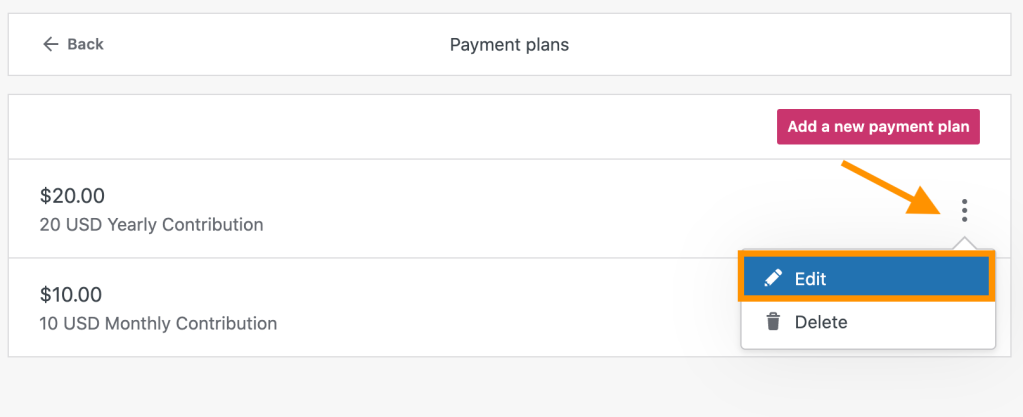In deze handleiding lees je hoe je de klanten, ondersteuners en donateurs van je site kan bekijken en beheren wanneer je de functies van WordPress.com Payments gebruikt.
In deze handleiding
Je kan een overzicht van je inkomsten bekijken via Tools → Geld verdienen.
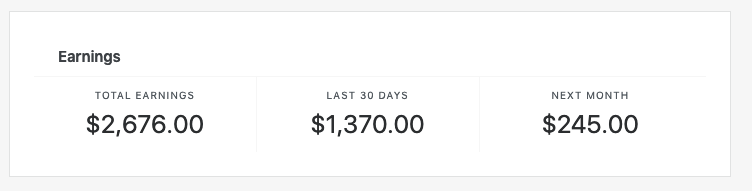
Hier vind je:
- Totale inkomsten: toont al het geld dat is geïnd via betalingsknoppen, donatieformulieren en betaalde content op je site.
- Afgelopen 30 dagen: toont je omzet van de afgelopen 30 dagen.
- Volgende maand: toont toekomstige betalingen voor de aankomende 30 dagen. Hierbij wordt ervan uitgegaan dat niemand zijn of haar betaling opzegt en dit geldt niet voor nieuwe ondersteuners.
Een lijst met je ondersteuners bekijken:
- Ga naar je dashboard.
- Ga naar Tools → Geld verdienen.
- Klik op het tabblad Ondersteuners.
Hier kan je een lijst bekijken van iedereen die betalingen doet, de gegevens van individuele ondersteuners bekijken en betalingen annuleren.
Je ondersteuners kunnen op elk gewenst moment annuleren via hun eigen WordPress.com-accounts. Je kan hun betalingen ook voor ze annuleren via de lijst met ondersteuners.
- Ga naar je dashboard.
- Ga naar Tools → Geld verdienen.
- Klik op het tabblad Ondersteuners.
- Klik aan de rechterkant van de gegevens van een ondersteuner op de ellips (drie puntjes).
- Selecteer Weergave.
- Klik in het venster ‘Details’ op de ellips (drie puntjes) naast hun aanbieding.
- Klik op de optie ‘Betaling annuleren‘.
Door Betaling annuleren te selecteren wordt de geplande betaling onmiddellijk geannuleerd, waardoor de klant geen toegang meer heeft tot de content waarop deze geabonneerd is en er geen bijdrage meer wordt ingehouden.
Als je annuleert, krijgt de klant niet automatisch een restitutie. Ga naar je Stripe-dashboard om restituties aan te bieden. Volg deze instructies van Stripe voor een volledige of gedeeltelijke restitutie.
Bij het instellen van betalingsknoppen, betaalde content en betaalde nieuwsbrieven, maak je een betaalplan aan. Je betaalplannen bekijken en bewerken:
- Ga naar je dashboard.
- Ga naar Tools → Geld verdienen → Betalingsinstellingen.
- Scrol naar het gedeelte ‘Abonnementen beheren‘ en klik op ‘Betaalplannen‘.
- Klik op de ellips (drie puntjes) naast een abonnement en kies:
- Bewerk de prijs, naam, e-mails en andere gegevens over het abonnement. Als je prijzen wijzigt, heeft dit geen invloed op bestaande abonnementen. Ze blijven verlengd worden voor de prijs waarmee ze begonnen.
- Verwijder het abonnement. Bestaande betalingen blijven doorgaan. Als je betalingen voor bestaande klanten wilt stopzetten, bekijk dan het vorige gedeelte.